
Metoda 1: Kompresija datoteka
Problem koji se razmatra najčešće se događa kada pokušavate preuzeti fotografiju na ovaj ili taj resurs, od kojih je veličina više uspostavljenih ograničenja. Potonji postoje dvije vrste: dopuštenjem i volumenom, plus obje opcije su moguće u isto vrijeme. Možete ih zaobići u samo jednoj metodi - kompresija slike. Za potrebe koje se razmatraju, postoje i zasebne programe i online usluge - i drugi, a drugi su već razmatrali naši autori, stoga jednostavno dajemo reference na odgovarajuće materijale.
Čitaj više:
Kako smanjiti razlučivost fotografije pomoću programa i online
Kako smanjiti veličinu fotografije pomoću programa i online
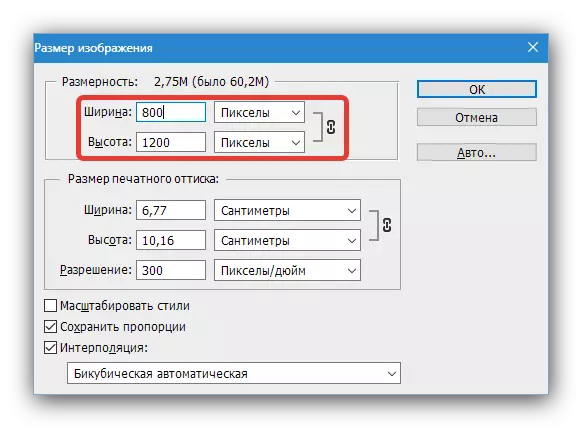
Metoda 2: Uklanjanje bljeskalice
Ako je veličina ciljne fotografije u skladu s zahtjevima resursa, moguće je da je problem postavljen u Adobe Flash Player sustavu. Činjenica je da su foto utovarivači na mnogim mjestima provedeni kroz ovu tehnologiju, ali s vremenom su ga odbili, shvaćajući ovu funkciju na drugim platformama. Ipak, u popularnim resursima, fotografija za preuzimanje kroz ovu značajku još uvijek je prisutna u svrhu kompatibilnosti i radi prema zadanim postavkama ako odgovarajuća komponenta će se otkriti na korisničkoj strani. Rješenje u ovoj situaciji je deinstaliranje softverskih ljuske - preporuča se izraditi što je prije moguće, budući da je 31. prosinca 2020, sva podrška za ovaj proizvod prekinuta. Najlakša metoda uklanjanja je korištenje prozora za informiranje, koji se pojavljuje prilikom učitavanja sustava. U njemu, Adobe izvješćuje da je podrška Flash Player prekinuta i nudi za uklanjanje softvera. Koristite gumb "Delete" i slijedite upute na zaslonu.
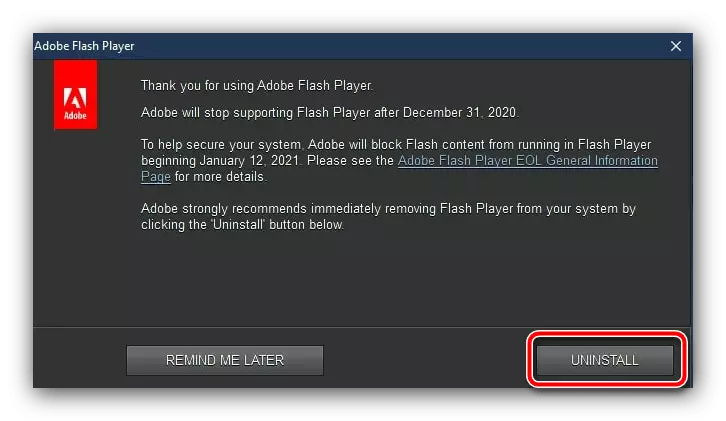
Također, flash player može se ručno ukloniti.
- Otvorite "Run" alat s Win + R tipkama, unesite aplikaciju AppWiz.cpl i kliknite U redu.
- Snap-in "programi i komponente će početi. Pronađite položaj "Adobe Flash Player" na popisu instaliranog softvera, odaberite ga i kliknite "Delete".
- Slijedite upute deinstalatora.
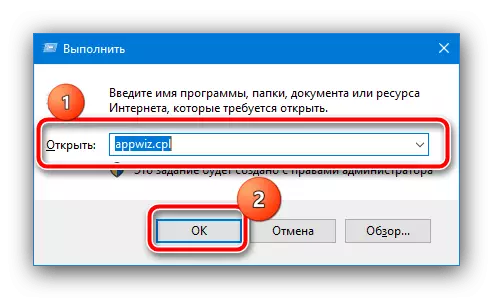
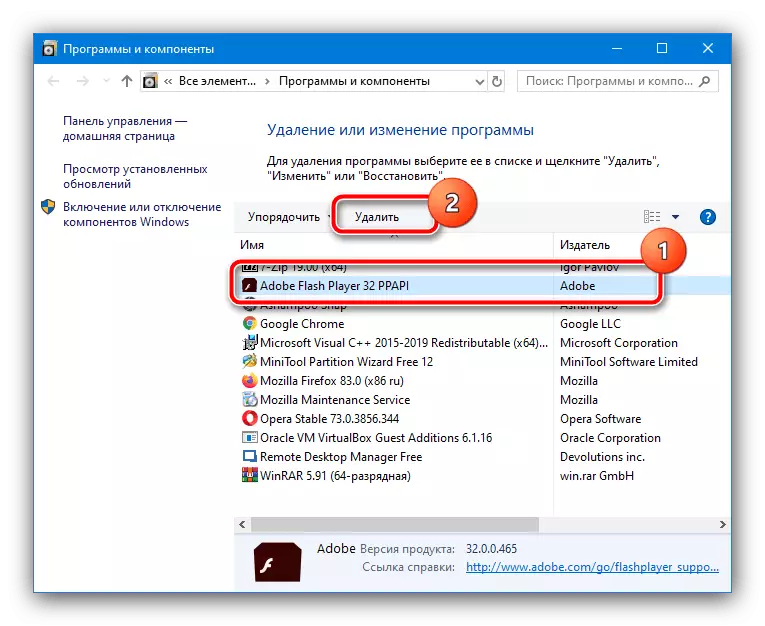
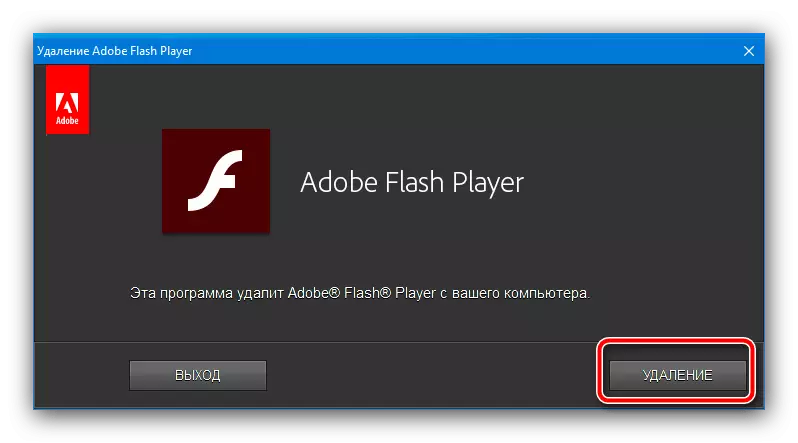
Nakon brisanja bljeskalice, ne zaboravite ponovno pokrenuti web-preglednik i provjeriti prisutnost pogreške. Ako je problem bio u zastarjenoj komponenti, sada se više neće pojaviti.
Pročitajte više: Kako u potpunosti ukloniti Adobe Flash Player
Metoda 3: Čišćenje predmemorije preglednika
Pozivanje pojave pogreške "nije uspjelo dovršiti operaciju ..." može biti prepun programski program za gledanje web stranica: Učitava slika jednostavno ne može se obraditi, što uzrokuje dotični neuspjeh. Prema tome, moguće je ukloniti problem s čišćenjem predmemorije. Budući da je karakteristično prvenstveno za preglednike na kromiji motor, dati reference na relevantne članke za svaku verziju onih.
Više: Kako očistiti predmemoriju u Chromeu, Yandex.browser, Opera i Android

Metoda 4: Vraćanje datoteka sustava
Uzrok problema ne može ni biti u samom pregledniku - ponekad je izvor oštećen na jednoj ili više knjižnica sustava, koje su samo odgovorne za interakciju upravitelja datoteka i internetskog preglednika. U takvoj situaciji trebate pribjeći oporavku podataka, kao što smo i ranije napisali.
Read More: Vraćanje podataka sustava Windows 7 i Windows 10

